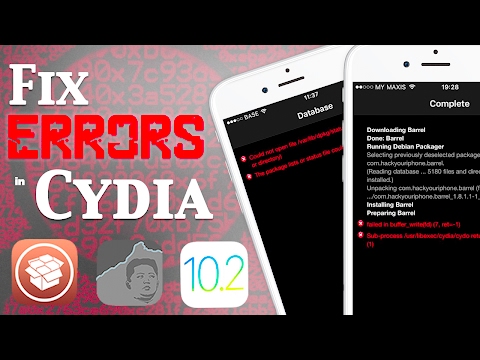
Turinys
- Kaip išspręsti „iOS 8.4“ diegimo problemas
- Kaip išspręsti „iOS 8.4“ baterijos naudojimo problemas
- Kaip išspręsti „iOS 8.4“ „iCloud“ muzikos bibliotekos problemas
- Kaip išspręsti „iOS 8.4 Wi-Fi“ problemas
- Kaip išspręsti „iOS 8.4“ korinio duomenų problemas
- Kaip išspręsti „iOS 8.4 Bluetooth“ problemas
- Kaip išspręsti „iOS 8.4“ programos problemas
- Kaip pagerinti „iOS 8.4“ našumą
- Kaip išspręsti „iOS 8.4“ pranešimų problemas
- Kaip išspręsti „iOS 8.4“ problemas, jei nieko daugiau neveikia
- „Apple Music“ ateina į „iOS 9 Beta“
Naujasis „Apple“ „iOS 8.4“ atnaujinimas, skirtas „iPhone“, „iPad“ ir „iPod touch“, suteikia „Apple Music“ ir „iOS 8“ problemų patobulinimų bei klaidų taisymų rinkinį. Panašu, kad kai kuriems vartotojams tai kelia problemų, nes skundai dėl „iOS 8.4“ problemų toliau auga keliomis valandomis po atnaujinimo išleidimo. Atsižvelgdami į tai, mes apžvelgiame kai kurias dažniausiai pasitaikančias „iOS 8.4“ problemas ir siūlome keletą galimų pataisymų.
„Apple“ patvirtino, kad „iOS 8.4“ išleidimas buvo baigtas balandžio mėnesį, išleidus į gerai žinomą beta versiją. Po kelių savaičių bendrovė pirmą kartą išleido „iOS 8.4“ visuomenei kaip beta naujinį vartotojams atviroje „Beta“ programinės įrangos atnaujinimo programoje.
Šios savaitės pradžioje, savaitėmis po WWDC ir praėjus kelioms valandoms po paskelbimo išleidimo datos, „Apple“ iš beta 8 išleido „iOS 8.4“ ir išleido ją „iPhone“, „iPad“ ir „iPod touch“ vartotojams visame pasaulyje. „iOS 8.4“ ir jos naujinius dabar gali naudoti visi, naudojantys įrenginį, galintį paleisti „iOS 8.4“.
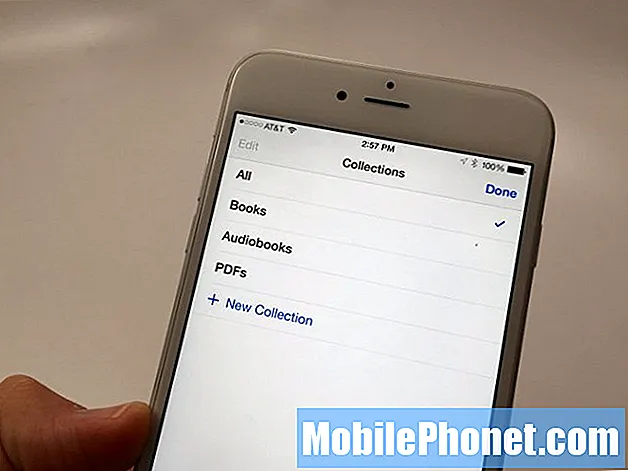
„IOS 8.4“ atnaujinimas pateikia daug stalo. Nors atnaujinimas yra pagrindinis „Apple Music“ platforma, jis taip pat atneša „iBooks“ pakeitimus ir kai kuriuos klaidų pataisymus, susijusius su erzinančiomis „iOS 8“ problemomis. Pasak kai kurių „iPhone“ ir „iPad“ vartotojų, tai taip pat kelia problemų.
„iOS 8.4“ problemos išryškėjo nuo antradienio ir matėme, kad daugelis „iPhone“ ir „iPad“ vartotojų skundžiasi dėl problemų, susijusių su naujausiu „Apple“ atnaujinimu. Šiandien norime pažvelgti į dažniausiai pasitaikančias „iOS 8.4“ problemas, kurios kyla ir atsiras „iOS 8.4“ vartotojams.
„Apple“ vis dar nepatvirtino „iOS 8.4.1“ atnaujinimo, o „iOS 9“ naujinimas bus pateiktas tik rudenį. Tai reiškia, kad tiems, kurie susiduria su „iOS 8.4“ problemomis, reikės pasikliauti trečiųjų šalių taisymais. Čia mes apibūdiname keletą taisymų, kurie mums buvo naudingi praeityje. Išbandykite tai, jei jūsų įrenginyje iškyla „iOS 8.4“ problema.
Kaip išspręsti „iOS 8.4“ diegimo problemas
[contextly_sidebar id = ”10pBDtugW5YtdcKP0iFcRJ7e7RAwAWbM”] Daugelyje pradinių skundų dėl „iOS 8.4“ kilo diegimo problemų. Tai yra ypač įprasta valandomis ir dienomis po naujinio išleidimo, kai žmonės pereina iš senesnės versijos „iOS“ arba iš beta programinės įrangos.
Kai kurie „iPhone“ ir „iPad“ vartotojai sako, kad „iOS 8.4“ atsisiuntimo procesas jų įrenginyje staiga sustojo. Laimei, yra paprastas būdas sustabdyti „iOS 8.4“ atsisiuntimo procesą.
Norėdami pradėti „iOS 8.4“ diegimo procesą, norėsite 10 sekundžių palaikyti maitinimo mygtuką ir namų mygtuką, kol įrenginys bus paleistas iš naujo. Kai įrenginys bus paleistas iš naujo, norėsite dar kartą pabandyti atsisiųsti / įdiegti „iOS 8.4“ naujinį.
Jei pereinate nuo viešosios „iOS 8.4“ beta versijos ir jūsų „iOS 8.4“ atsisiuntimas vis stringa, norėsite sužinoti čia, kaip tai išspręsti. Procesas yra labai panašus į įprastų vartotojų procesą, tačiau yra keletas kitų veiksmų, kuriuos turėsite atlikti, kad užbaigtumėte procesą.
Kaip išspręsti „iOS 8.4“ baterijos naudojimo problemas
Per kelias dienas nuo „iOS 8.4“ išleidimo girdėjome daugybę skundų dėl netinkamo „iOS 8.4“ akumuliatoriaus veikimo laiko. Nors kai kurie iš šių skundų kyla iš „Apple Music“ vartotojų, kiti - iš „iPhone“ ir „iPad“ vartotojų, kurie tiesiog pastebėjo nepaaiškinamą bendro mokesčio sumažėjimą.
„iOS“ akumuliatoriaus veikimo trukmė paprastai išsisklaido po kelių dienų, kai programinė įranga nusistovi, tačiau jei jų nėra, galite išbandyti keletą dalykų.

Metams bėgant mes pateikėme keletą labai konkrečių pataisymų ir patarimų, kurie padėjo mums ir daugeliui kitų sužinoti apie jų baterijos veikimo laiką. Mūsų išsamus pataisymų sąrašas yra puiki vieta pradėti, jei įdiegę „iOS 8.4“ naujinį susidūrėte su keistomis akumuliatoriaus veikimo problemomis.
Tiesiog atsimink. „iOS“ baterijos veikimo trukmė gali iškilti bet kuriuo metu, todėl tikriausiai verta atlikti šiuos pataisymus atmintyje, kad būtumėte pasirengę ateičiai.
Kaip išspręsti „iOS 8.4“ „iCloud“ muzikos bibliotekos problemas
„Apple Music“ vartotojams iškilus įvairioms problemoms po „iOS 8.4“ naujinimo pateikimo, tačiau viena iš labiausiai paplitusių yra „iCloud“ muzikos bibliotekos negalima įgalinti klaida.
Jei savo prietaise pradėsite naudoti „Apple Music“ ir susidursite su šia klaida, žinokite, kad tai lengva ištaisyti. Norėdami naudoti naują „Apple“ muzikos platformą, tiesiog turite įgalinti „iCloud“ muzikos biblioteką. Štai kaip atsikratyti šio iššokančio lango, jei susiduriate su juo bandę naudoti „Apple Music“:
- Pirmiausia eikite į „iPhone“ arba „iPad“ nustatymus.
- Tada palieskite „Music“ programą.
- Po to apverskite „iCloud“ muzikos biblioteką į „Įjungta“.
- Dabar pasirinkite Sujungti arba pakeisti muzikos biblioteką. Abu veikia.
- Turėtum būti geras. Jei tai neveikia, pabandykite dar keletą kartų. Galų gale tai turėtų veikti.
Kaip išspręsti „iOS 8.4 Wi-Fi“ problemas
„Wi-Fi“ problemos yra viena iš labiausiai paplitusių išmaniųjų telefonų problemų, todėl nenuostabu, kad kelias dienas po jos išleidimo išgirsti ir pamatyti skundus dėl „iOS 8.4“ „Wi-Fi“ problemų.
„iOS“ „Wi-Fi“ problemas gali būti sunku išspręsti, nors yra keletas patikrintų priemonių, kurias norėsite išbandyti, jei prastai prisijungsite naudodami „iOS 8.4“ naujinį.

Pirmiausia rekomenduojame iš naujo nustatyti tinklo nustatymus. Norėdami tai padaryti, nustatymai> Bendrieji nustatymai> Nustatyti iš naujo> Nustatyti tinklo nustatymus iš naujo. Tai užtruks kelias minutes ir pamirš visus ryšius, todėl prieš tai atlikdami norėsite turėti visus slaptažodžius.
Jei nenorite to daryti, galite pamiršti kiekvieną „Wi-Fi“ ryšį atskirai. Norėdami tai padaryti, tiesiog eikite į Nustatymai> „Wi-Fi“> Pasirinkite ryšį> Ekrano viršuje palieskite Pamiršti šį tinklą. Tada pabandykite iš naujo prisijungti, kad sužinotumėte, ar tai pradeda ryšį.
Jei šie greiti pataisymai neveikia, turėtumėte pabandyti iš naujo paleisti maršrutizatorių ir modemą. Gerai minutei atjunkite juos nuo elektros tinklo, tada vėl prijunkite, kad sužinotumėte, ar tai palengvina problemas. Taip pat galite pasidomėti maršrutizatoriaus programinės įrangos atnaujinimu. Nurodymus tikriausiai galite rasti internete.
Jei norite sužinoti keletą kitų galimų „iOS 8.4 Wi-Fi“ problemų pataisymų, galite apsilankyti čia.
Kaip išspręsti „iOS 8.4“ korinio duomenų problemas
Korinio ryšio duomenys taip pat yra labai dažni po „iOS“ atnaujinimų. „IOS 8.4“ atnaujinimo pasekmėse matėme keletą skundų dėl korinio ryšio duomenų. Korinio duomenų problemas taip pat labai sunku išspręsti rankiniu būdu, tačiau mes apibūdinsime kai kuriuos taisymus, kurie padėjo mums anksčiau išspręsti problemas.
Jei esate tikri, kad korinio duomenų problemos, turinčios įtakos jūsų paslaugoms („iCloud“, „Siri“ ir kt.), Nėra susijusios su operatoriaus nutrūkimu ar problema, pirmiausia norėsite iš naujo paleisti „iPhone“ ar „iPad“. Laikykite nuspaudę maitinimo mygtuką, išjunkite jį ir paleiskite iš naujo, kad sužinotumėte, ar tai pašalina problemą.

Jei paprastas paleidimas iš naujo neveikia, kitas dalykas, kurį reikia išbandyti, yra perjungti „Cellular Data“ ir vėl įjungti. Norėdami tai padaryti, korinis> Koriniai duomenys> Perjungti. Perjunkite jį atgal, kad sužinotumėte, ar viskas vėl juda.
Jei tai nepadeda, pabandykite 30 sekundžių įjungti lėktuvo režimą ir tada jį išjungti. Lėktuvo režimas užmuš visus jūsų ryšius.
Ir galiausiai, jei negaunate gero LTE ryšio, pabandykite kelioms minutėms išjungti LTE ir vėl jį įjungti. Norėdami tai padaryti, eikite į „Settings“> „Cellular“> Enable LTE> Off. Kai jį išjungsite, pasikliausite savo operatoriaus atsarginiu tinklu. Palaukite šiek tiek ir tada apverskite LTE, kad pamatytumėte, ar paslauga atkurta.
Jei niekas neveikia, susisiekite su savo vežėju.
Kaip išspręsti „iOS 8.4 Bluetooth“ problemas
„Bluetooth“ problemos visada iškyla po „iOS“ atnaujinimų, ir mes jau matome, kaip vartotojai skundžiasi dėl įvairių „iOS 8.4“ „Bluetooth“ problemų.
„Bluetooth“ problemų taisymai yra panašūs į „Wi-Fi“ problemų pataisymus. Pirmiausia norėsite pabandyti iš naujo nustatyti tinklo nustatymus. Vėlgi, tai yra „Settings“> „General“> „Reset“> „Reset Network Settings“.Tai pamirš jūsų „Bluetooth“ įrenginius ir turėsite iš naujo prisijungti.

Jei nenorite pamiršti visko, galite pereiti prie kiekvieno ryšio atskirai ir pamiršti ryšį. Nustatymai> „Bluetooth“> Pasirinkite ryšį naudodami žiedinį mėlyną i skirtuką> Palieskite Pamiršti šį įrenginį.
Taip pat galite pabandyti iš naujo nustatyti visus nustatymus. Anksčiau tai buvo naudinga kai kuriems „iPhone“ ir „iPad“ vartotojams. Norėdami tai padaryti, nustatymai> Bendrieji nustatymai> Atstatyti> Atstatyti visus nustatymus. Tai užtruks šiek tiek laiko.
Jei susiduriate su „Bluetooth“ problemomis automobilyje, turėsite perskaityti automobilio vadovą, nes ten norite iš naujo nustatyti „Bluetooth“ ryšį. Kai galėsite tai padaryti, pabandykite dar kartą suporuoti įrenginį su automobiliu. Kai kuriais atvejais tai padėjo pašalinti problemas.
Kaip išspręsti „iOS 8.4“ programos problemas
Įdiegę „iOS 8.4“ nesusidūrėme su jokiomis didelėmis programų problemomis, nors skundų dėl programos našumo matėme keliomis valandomis nuo antradienio atnaujinimo išleidimo. Programos žagsėjimas yra įprastas po „iOS“ atnaujinimų.
Norėdami pabandyti išspręsti programos problemas, pirmiausia turėsite įdiegti naujausius klaidų taisymus, darant prielaidą, kad būtent naujinimas nėra tas, kuris sukelia problemų.
Jei naujausi klaidų taisymai neveikia, galite pabandyti iš naujo įdiegti programą savo įrenginyje. Tai mums pasiteisino praeityje. Tiesiog ištrinkite programą ir įdiekite ją dar kartą per „App Store“. Jei tai neveikia, norėsite pranešti apie problemas kūrėjui, kad jis galėtų išspręsti problemą būsimame naujinime.
Kaip pagerinti „iOS 8.4“ našumą
Jei pastebite atsilikimo ar vartotojo sąsajos problemas, pvz., Kai kuriuos „iOS 8.4“ naudotojus, turėtumėte perskaityti mūsų galimų „iOS“ našumo problemų pataisų sąrašą.
Kai pirmą kartą pasirodė „iOS 8“, mes apibūdinome daugybę skirtingų strategijų, įskaitant animacijų ir gražių efektų mažinimą, nustatymų atstatymą arba atstatymą į gamyklinius nustatymus. Visi šie dalykai vis dar galioja praėjus beveik metams po atnaujinimo išleidimo „iPhone“ ir „iPad“.
Kaip išspręsti „iOS 8.4“ pranešimų problemas
Mes jau matome skundus dėl „Messages“ po „iOS 8.4“ atnaujinimo. Nenuostabu, nes „Messages“ problemas visada matome po pagrindinių „iOS“ atnaujinimų.
Jei „Messages“ pradeda veikti, pirmiausia norėsite jį išjungti ir vėl įjungti. Norėdami tai padaryti, eikite į Nustatymai> Pranešimai> Perjungti „iMessage“ ir vėl įjungti. Tai padėjo išlyginti mūsų problemas praeityje.

Jei tai neveikia, galite pabandyti iš naujo paleisti įrenginį. Jei tai neveikia, dabar laikas pereiti prie įrenginio tinklo nustatymų, kad būtų galima greitai paleisti iš naujo.
Norėdami tai padaryti, eikite į „Settings“> „General“> „Reset“> „Reset Network Settings“. Vėlgi, įrenginys bus perkrautas ir užmirš jūsų tinklo ryšius, todėl įsitikinkite, kad turite šią informaciją patogią.
Kaip išspręsti „iOS 8.4“ problemas, jei nieko daugiau neveikia
Jei nieko čia neveikia, yra dar keletas variantų. Pirmiausia galite grįžti į „iOS 8.3“. Negalite grįžti į senesnę versiją, o „iOS 8.3“ versijos atnaujinimas greičiausiai bus atidarytas dar maždaug savaitę.
Taip pat galite atkurti gamyklinius duomenis ir atkurti juos iš atsarginės kopijos. Tai ištrins viską telefone ar planšetiniame kompiuteryje ir grąžins jį į tą patį, koks buvo tada, kai pirko.
Norėdami atlikti visus gamyklinius nustatymus, nustatymai> Bendrieji nustatymai> Atstatyti> Ištrinti visą turinį ir nustatymus. Tai yra patikrintas daugelio „iOS“ problemų sprendimas, tačiau tai užima daug laiko, todėl naudokite jį tik kaip paskutinę priemonę.
Jei to negalite išsiaiškinti patys, galite pasiimti įrenginį į „Apple Store“. Paskirkite laiką „Genius“ bare ir sužinokite, ar jie negali diagnozuoti jūsų problemos. Kas žino, galbūt tai yra išpūstas akumuliatorius, sukeliantis akumuliatoriaus veikimo trukmę, o ne „iOS 8.4“.
10 Svarbi „iOS 9“ išleidimo informacija
